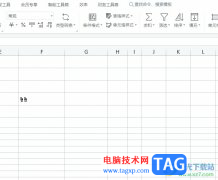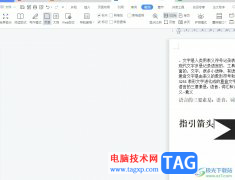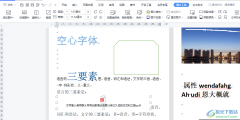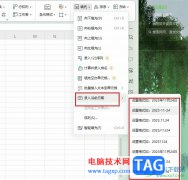众所周知wps软件中有着强大且实用的功能,可以帮助用户用来完成表格、文档或是演示文稿的编辑,为用户带来不错的使用体验,因此wps软件吸引了大量的用户前来下载使用,当用户在wps软件中编辑表格文件时,由于表格内的一列数据出现了统计错误,漏加了一个值,于是想把这列数据统一加上某个数据来变大,这个时候用户应该怎么来操作实现呢,其实这个问题是很好解决的,用户直接在编辑页面上复制要加上的值,接着选中一列数据并点击选择性粘贴,然后进入到窗口中点击加选项即可解决问题,那么下面就和小编一起来看看wps表格让数据批量加上某个值的方法教程吧,希望用户能够从中获取到有用的经验。
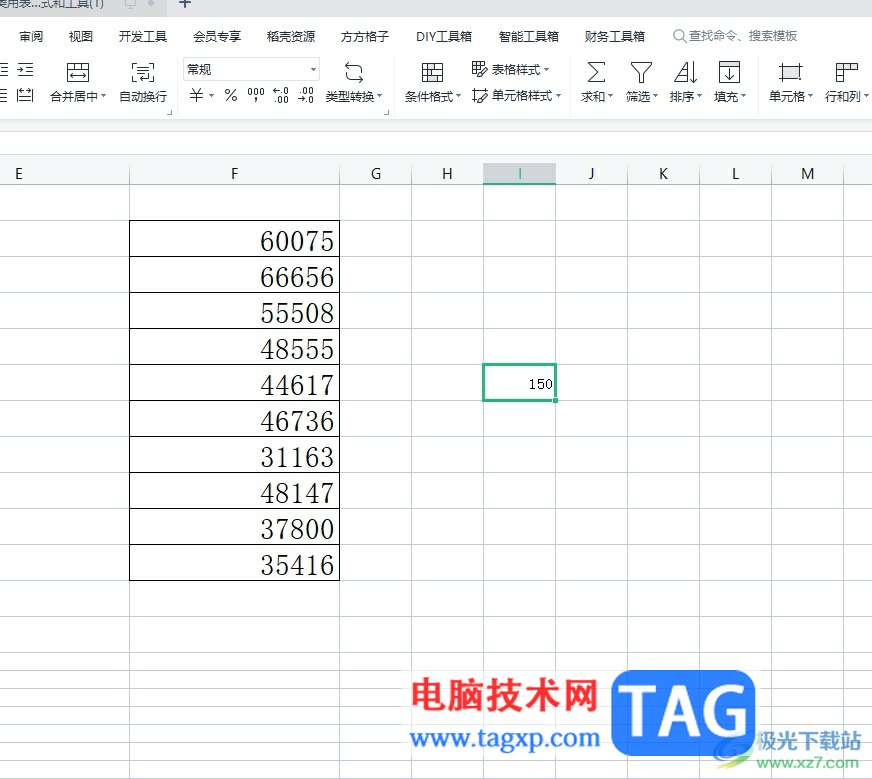
方法步骤
1.用户在wps软件中打开表格文件,并来到表格文件的编辑页面上复制需要加的值
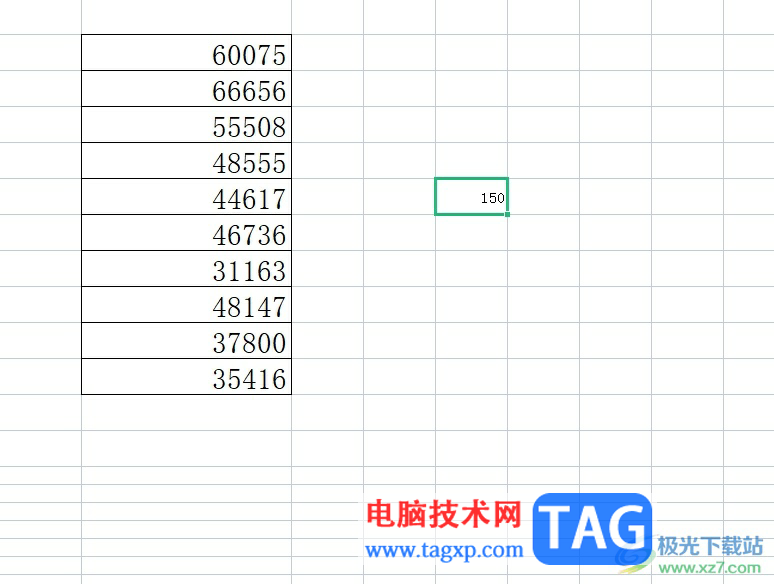
2.接着用户可以看到要加的数值四周出现了蚂蚁虚线,需要选中另一侧的一列数据
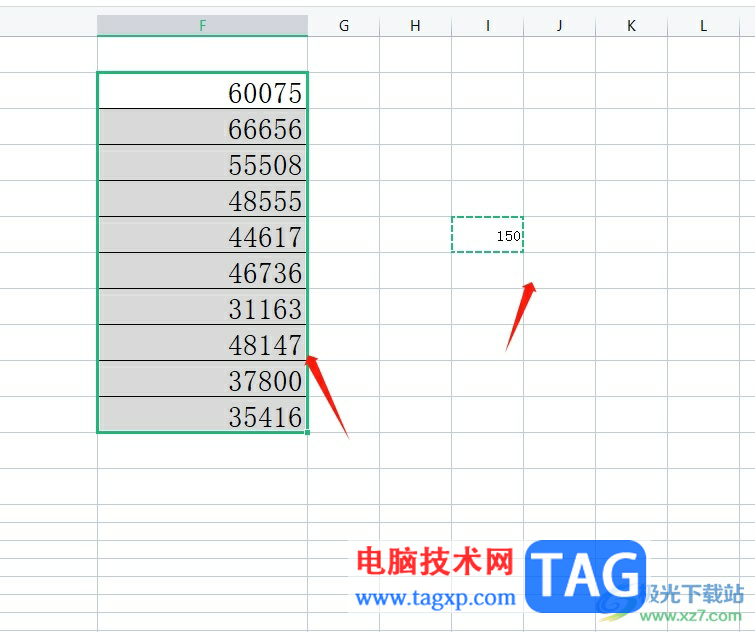
3.这时用鼠标右键点击后,用户在弹出来的右键菜单中点击选择性粘贴选项
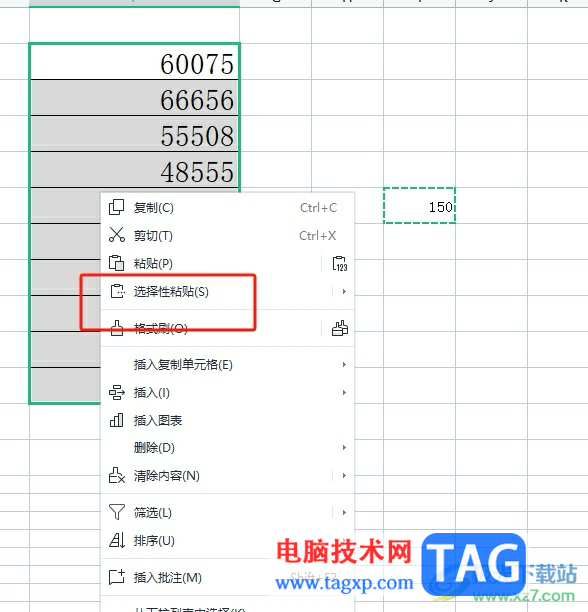
4.在打开的选择性粘贴窗口中,用户直接在运算板块中勾选加选项,然后按下确定按钮
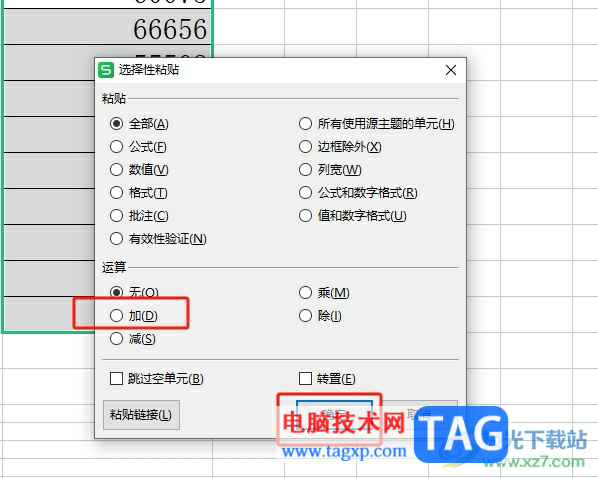
5.设置完成后,用户回到编辑页面上就可以看到当前的数据都统一加上了设置的数值
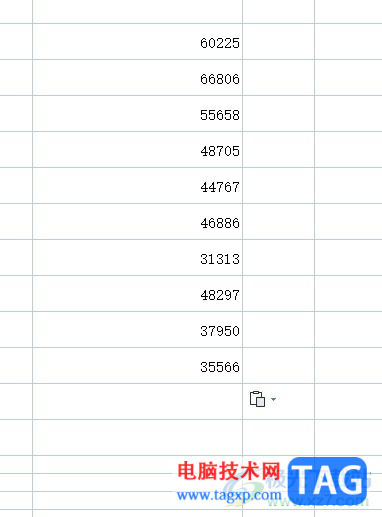
以上就是小编对用户提出问题整理出来的方法步骤,用户从中知道了大致的操作过程为复制要加的值——选中一列数据——点击选择性粘贴——选择加选项——确定这几步,方法简单易懂,因此感兴趣的用户可以跟着小编的教程操作试试看,一定可以解决好这个问题的。